Gestion des adresses KNX
Lorsque vous cliquez sur « Gérer les adresses » dans le menu KNX, le tableau de bord suivant apparaît. Il offre un aperçu de tous les projets KNX actuels et des adresses de groupes ajoutées manuellement.
Explication du tableau de bord :
Projets:
Ici, tous les projets KNX téléchargés sont affichés.
Dans le tableau, les informations suivantes sont visibles :
Nom du fichier : Le nom du projet KNX téléchargé, par exemple "abc.knxproj".
Nom : Le nom du projet.
Dernière mise à jour : La date à laquelle le projet a été mis à jour ou téléchargé pour la dernière fois.
Actions :
Pour chaque projet, plusieurs actions sont disponibles :
Liste des adresses : Cliquez sur ce bouton pour afficher les adresses de groupes du projet.
Supprimer le projet : Avec ce bouton, vous pouvez supprimer un projet s'il n'est plus nécessaire.
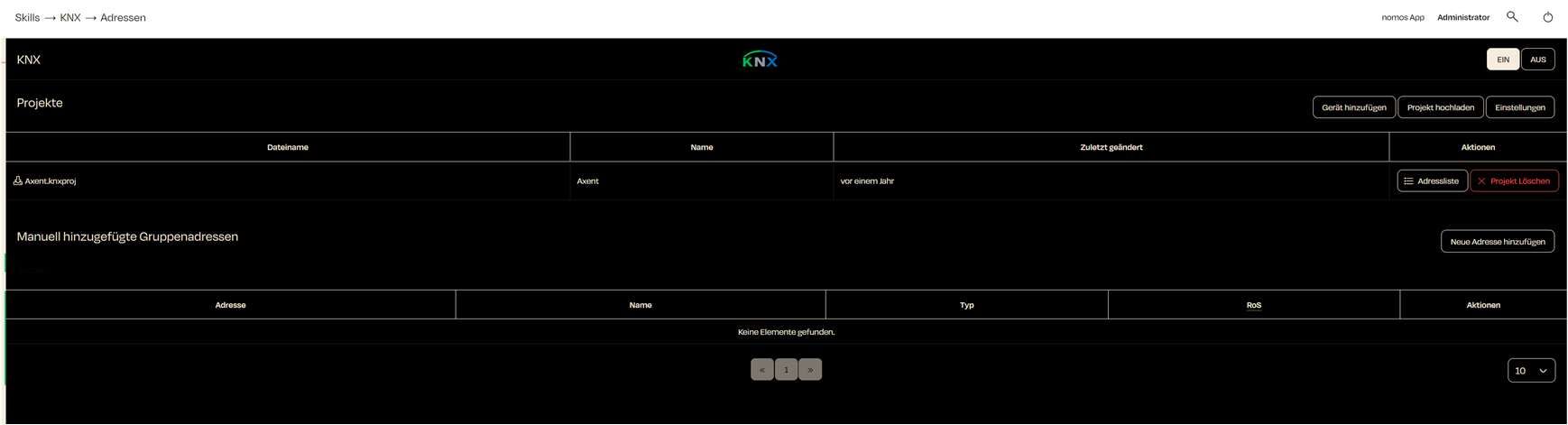
- Adresses de groupes ajoutées manuellement :
Dans cette section, vous pouvez ajouter manuellement des adresses de groupes si elles ne sont pas incluses dans un projet téléchargé.
Pour ajouter une nouvelle adresse, cliquez sur « Ajouter une nouvelle adresse ». Une boîte de dialogue s'ouvrira, dans laquelle vous pourrez entrer les détails de l'adresse de groupe (par exemple, adresse, nom et type).
Gérer les adresses/Liste des adresses
Lorsque vous cliquez sur « Liste des adresses » d'un projet KNX, l'aperçu suivant s'affiche. Cette liste des adresses montre toutes les adresses de groupes du projet KNX respectif et vous permet de gérer et d'ajuster les adresses..
Aperçu de la liste des adresses :
Adresse :
Affiche les adresses de groupes définies dans le projet KNX.
Exemple : « 0/0/0 » pour activer des appareils.
Nom :
e nom de l'adresse de groupe décrit à quoi elle sert, par exemple « Lumière/Prise/Activer des appareils » ou « Bouton d'entrée ON/OFF ».
Type :
Ici, vous pouvez sélectionner le type de données de l'adresse respective. Le système propose différents types de points de données KNX (DPT) qui définissent la nature de la communication, par exemple :
DPT 1.001 Switching : Pour les fonctions de commutation.
DPT 1.003 Activation : Pour activer/désactiver des fonctions.
DPT 1.011 État : Pour afficher l'état d'un appareil.
RoS (Lire au démarrage) :
Si cette case est cochée, l'adresse de groupe sera lue au démarrage du système pour vérifier l'état actuel. Cela peut être utile pour s'assurer que le système connaît toujours l'état actuel des appareils.
Actions :
Supprimer l'adresse : Ici, vous pouvez retirer les adresses de groupe qui ne sont plus nécessaires en cliquant sur « Supprimer l'adresse ».
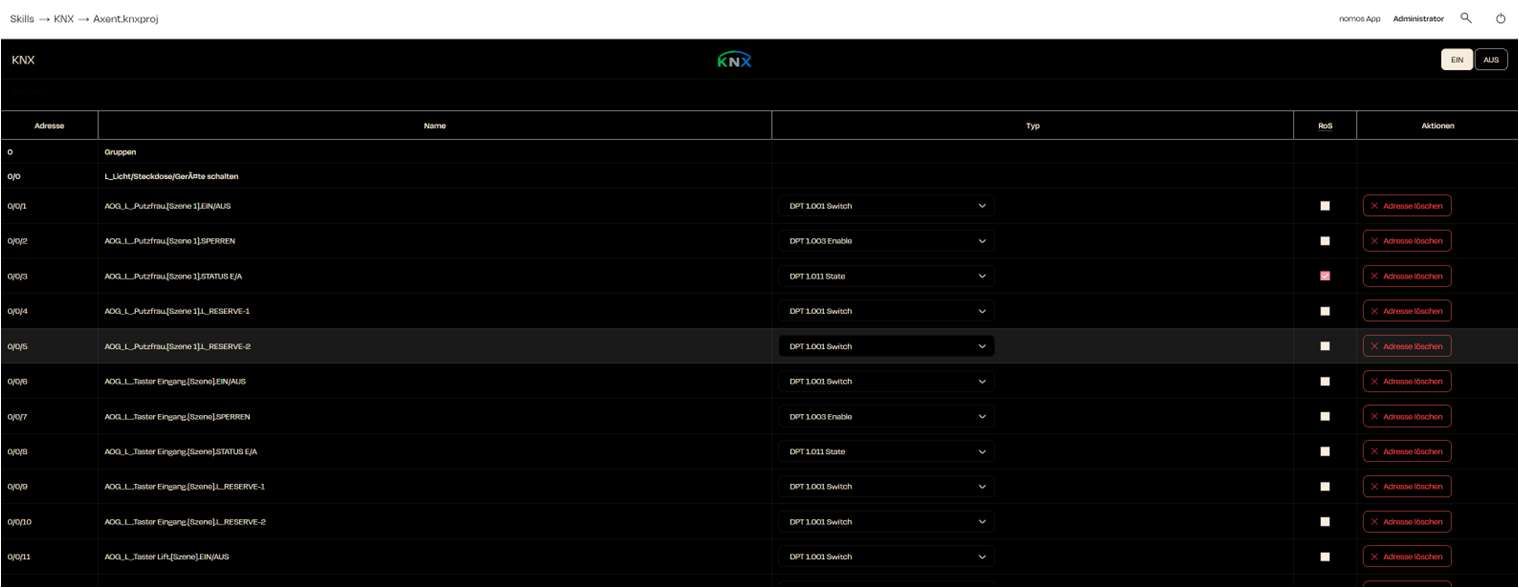
Ajouter une adresse manuelle
Si vous souhaitez ajouter manuellement une nouvelle adresse de groupe dans le projet KNX, une nouvelle fenêtre s'affiche.
Nom de l'adresse :
Donnez à l'adresse un nom qui décrit sa fonction (par exemple, « Lumière salon »).
Définir le type :
Choisissez le type de données (DPT) approprié pour l'adresse de groupe. Cela détermine quel type de données ou de commandes sera envoyé ou reçu via l'adresse.
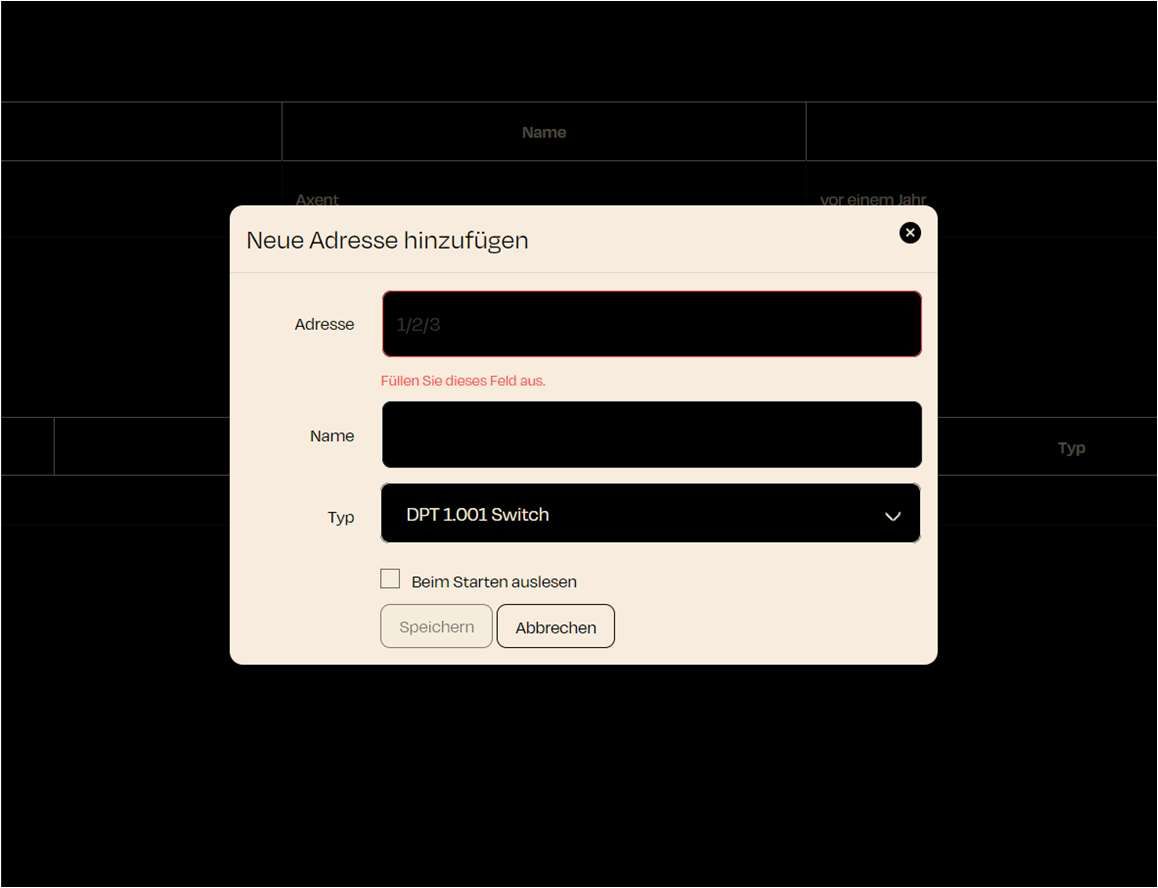
Zuletzt aktualisiert